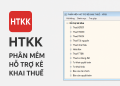OBS Studio (Open Broadcaster Software) là một trong những phần mềm quay màn hình và phát trực tiếp phổ biến nhất hiện nay. Với ưu điểm miễn phí, mã nguồn mở, đa nền tảng, OBS Studio được cộng đồng streamer, game thủ, và cả những người làm nội dung chuyên nghiệp tin dùng.
1. Giới thiệu OBS Studio
OBS Studio là phần mềm quay video, ghi âm và phát trực tiếp (livestream) lên nhiều nền tảng như YouTube, Facebook, Twitch, TikTok…
Người dùng có thể dễ dàng ghi lại toàn bộ màn hình, cửa sổ ứng dụng, hoặc chỉ một phần màn hình nhất định. Ngoài ra, phần mềm hỗ trợ nhiều tính năng chỉnh sửa trực tiếp như chèn logo, webcam, văn bản, hiệu ứng chuyển cảnh.
2. Tính năng nổi bật
- Quay màn hình chất lượng cao: Hỗ trợ độ phân giải Full HD, 2K, thậm chí 4K (tùy cấu hình máy).
- Livestream đa nền tảng: Kết nối trực tiếp tới YouTube, Facebook, Twitch… chỉ với vài thao tác.
- Quản lý nhiều nguồn phát: Kết hợp webcam, hình ảnh, video, âm thanh, và nhiều layer khác trong một khung hình.
- Điều chỉnh âm thanh chuyên nghiệp: Bộ lọc chống ồn, nén âm, tăng âm lượng, mix nhiều nguồn audio.
- Hỗ trợ plugin: Người dùng có thể cài thêm plugin để mở rộng tính năng (hiệu ứng, chatbot, overlay).
- Đa nền tảng: Chạy tốt trên Windows, macOS, và Linux.
3. Ưu điểm của OBS Studio
Hoàn toàn miễn phí và mã nguồn mở.
Giao diện trực quan, dễ sử dụng cho cả người mới.
Cộng đồng hỗ trợ lớn, nhiều tài liệu và video hướng dẫn.
Không chèn watermark, không giới hạn thời gian quay.
4. Nhược điểm cần lưu ý
Cần máy tính cấu hình tương đối để quay/stream mượt ở chất lượng cao.
Một số tính năng nâng cao đòi hỏi người dùng phải tìm hiểu thêm để tùy chỉnh tối ưu.
5. Tải OBS Studio
Bạn có thể tải phiên bản mới nhất tại website chính thức:
👉 https://obsproject.com
Kết luận: OBS Studio là phần mềm quay màn hình và livestream hàng đầu, phù hợp cho cả nhu cầu cá nhân lẫn công việc chuyên nghiệp. Nếu bạn đang tìm một công cụ miễn phí, mạnh mẽ, không giới hạn, OBS Studio chắc chắn là lựa chọn số một.
Link tải : onedrive
Hướng dẫn sử dụng OBS Studio cho người mới bắt đầu
1. Cài đặt OBS Studio
Chọn phiên bản phù hợp với hệ điều hành: Windows, macOS, hoặc Linux.
Tiến hành cài đặt theo hướng dẫn mặc định.
2. Thiết lập ban đầu
Mở OBS lần đầu → phần mềm sẽ gợi ý cấu hình tự động.
Bạn có thể chọn:
Optimize for streaming: Tối ưu cho livestream.
Optimize for recording: Tối ưu cho quay màn hình.
3. Thêm nguồn (Sources)
Trong giao diện chính, mục Sources → bấm dấu + để thêm:
Display Capture: Quay toàn bộ màn hình.
Window Capture: Chỉ quay một cửa sổ ứng dụng.
Video Capture Device: Thêm webcam.
Image / Text: Chèn ảnh hoặc chữ.
4. Quản lý cảnh (Scenes)
Scene là khung hiển thị chứa nhiều nguồn (Sources).
Bạn có thể tạo nhiều Scene khác nhau (ví dụ: Cảnh giới thiệu, cảnh màn hình chơi game, cảnh chỉ webcam).
Chuyển đổi giữa các Scene bằng một cú click khi đang quay hoặc livestream.
5. Cài đặt âm thanh
Trong mục Audio Mixer, OBS hiển thị các nguồn âm thanh: micro, âm thanh hệ thống.
Bạn có thể chỉnh âm lượng, tắt/bật nguồn hoặc thêm hiệu ứng lọc (lọc tiếng ồn, tăng âm).
6. Quay màn hình
Chọn Start Recording ở góc dưới bên phải.
Mặc định video sẽ được lưu ở thư mục Videos trên máy tính.
Bạn có thể thay đổi định dạng, chất lượng video trong Settings → Output.
7. Livestream với OBS
Vào Settings → Stream → chọn nền tảng (YouTube, Facebook, Twitch…).
Dán Stream Key lấy từ tài khoản livestream của bạn.
Bấm Start Streaming để phát trực tiếp.
8. Một số mẹo hay
Dùng phím tắt (Hotkeys) để bắt đầu/dừng quay nhanh chóng.
Cài plugin hoặc theme để OBS đẹp và tiện dụng hơn.
Kiểm tra trước khi livestream để tránh lỗi âm thanh hoặc màn hình đen.